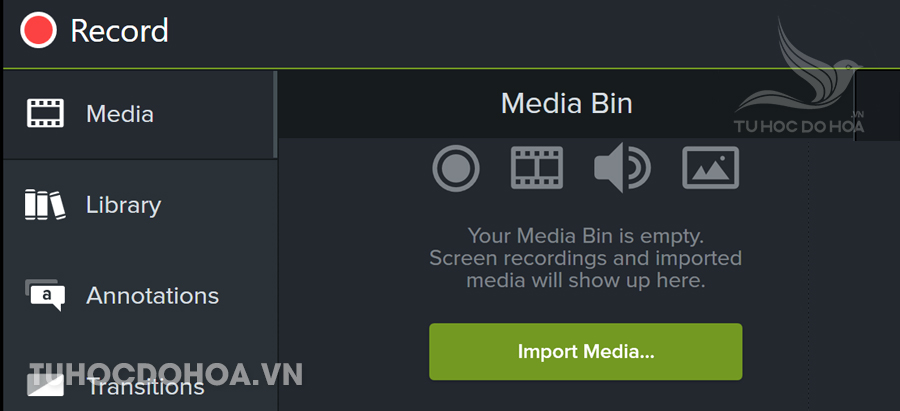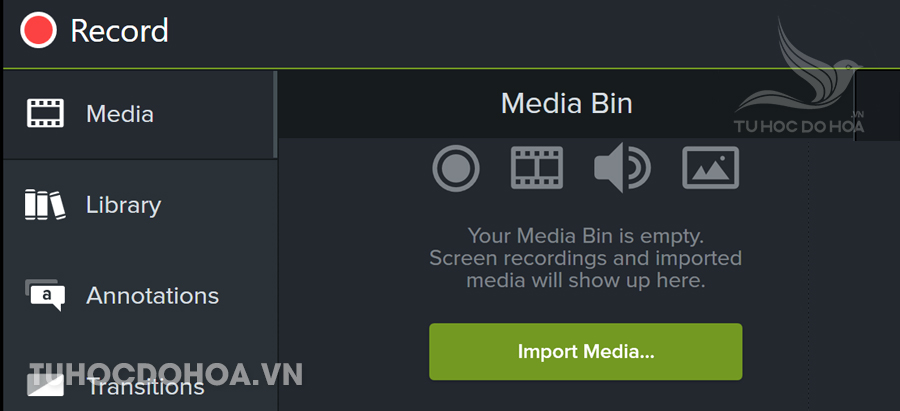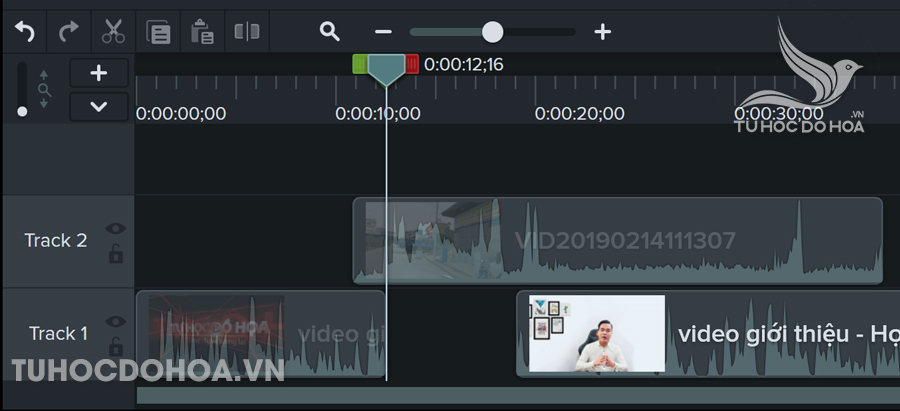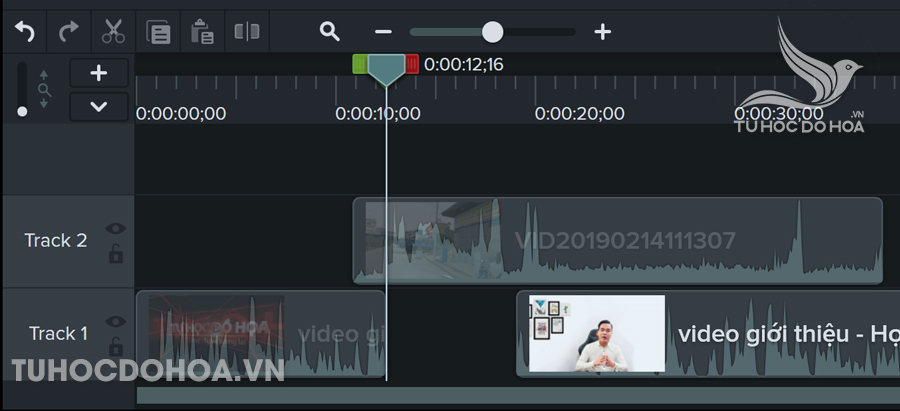Hướng dẫn sử dụng camtasia cho người mới bắt đầu. là hướng dẫn cho người mới bắt đầu cắt và chỉnh sửa video đầy đủ bằng camtasia studio. Với kiến thức, lộ trình đầy đủ sẽ giúp bạn nhanh chóng có được video chất lượng cao như ý muốn. Bây giờ chúng ta hãy đi vào chi tiết của hướng dẫn sử dụng catasia.
tổng quan về camtasia và hướng dẫn về camtasia.
Trước khi đi vào chi tiết hướng dẫn sử dụng camtasia, chúng ta cùng tìm hiểu một số điều cơ bản về phần mềm. Biết những điều cơ bản sẽ giúp bạn hiểu và tương tác tốt hơn với phần mềm. Bạn có thể bỏ qua phần này nếu không muốn đọc.
Camtasia là gì?
Trước tiên, bạn cần hiểu camtasia là gì và nó làm được những gì? Đây là một phần mềm chỉnh sửa video và quay màn hình nghiệp dư. Điều này có nghĩa là camtasia cho phép bạn thực hiện 2 việc chính bao gồm: ghi lại màn hình máy tính và chỉnh sửa video. camtasia được biết đến là phần mềm nhẹ dễ sử dụng cho người mới bắt đầu và nghiệp dư. Điểm mạnh nhất của Camtasia là giao diện tối giản, cho phép người dùng tương tác ngay lập tức. Chất lượng video xuất ra bằng camtasia tương đối tốt, đẹp, dung lượng nhẹ và hỗ trợ nhiều hiệu ứng. Đó là lý do tại sao camtasia hoàn hảo cho những người nghiệp dư. Trong hướng dẫn dành cho người mới bắt đầu sử dụng camtasia này, chúng tôi sẽ bỏ qua phần hướng dẫn ghi màn hình.
Lưu ý khi chỉnh sửa video bằng camtasia
Trong phần hướng dẫn sử dụng camtasia và các phần mềm làm video khác nói chung có rất nhiều lưu ý để các bạn tham khảo. Kiến thức này là cực kỳ cần thiết cho bất kỳ biên tập viên nào. chi tiết như sau.
Chất lượng video đầu vào.
Chất lượng đầu vào của video xác định chất lượng đầu ra của video tương ứng. Video và hình ảnh đầu vào chất lượng thấp, nhòe, mờ không thể tạo ra những video tốt sau khi chỉnh sửa. Nhiều bạn nghĩ rằng tăng độ phân giải hay chỉnh sửa video thì video sẽ đẹp hơn. Nhưng điều đó là không thể, ít nhất là đối với người mới bắt đầu. Vì vậy, khi chỉnh sửa video bằng camtasia, bạn cần chuẩn bị nguyên liệu đầu vào. Video có thể không cần độ phân giải cao nhưng chất lượng (độ trong) phải tốt. Hình ảnh và âm thanh cũng vậy. Để sử dụng tốt camtasia theo hướng dẫn, đầu tiên bạn cần chú ý điều này.
Các định dạng có thể thêm vào camtasia
camtaisa cho phép bạn thêm, cắt, chỉnh sửa nhiều định dạng khác nhau. Nó có 3 loại phương tiện chính bao gồm âm thanh, hình ảnh và video. camtasia hỗ trợ hầu hết các định dạng video phổ biến hiện nay như: mp4, avi, jpg, png, mp3, mov… tuy nhiên vẫn có nhiều định dạng phần mềm không mở được. Hoặc nhiều trường hợp bạn đã định dạng đúng rồi nhưng phần mềm vẫn không cho mở. Bây giờ bạn cần kiểm tra lại định dạng tệp. Nếu định dạng không được hỗ trợ, cần chuyển đổi định dạng. Tệp không đúng định dạng, tệp sai cần được thay thế.
Tỷ lệ khung hình của video trong camtasia
Tỷ lệ khung hình trong video đề cập đến tỷ lệ khung hình của kích thước video, theo tỷ lệ: chiều rộng: chiều dài. Hiện tại chúng ta có 4 tỷ lệ khung hình chính bao gồm: 1:1; 4:3; 16:9; 18:9. Chúng tôi cũng có thể tạo bất kỳ tỷ lệ khung hình nào bạn muốn. Tuy nhiên, có một điều bạn cần hết sức lưu ý. Bạn không thể phân biệt được sự khác biệt giữa video tỷ lệ khung hình 9:16 và video tỷ lệ khung hình 16:9. Vì vậy, khi quay video, bạn cần chú ý xem thiết bị của mình đang ở hướng ngang hay dọc. Nhiều người có thói quen cầm điện thoại theo chiều dọc (9:16) để quay video nhưng lại muốn có video 16:9 để đưa lên youtube. nó nằm ngoài câu hỏi.
Hướng dẫn sử dụng camtasia chi tiết.
Xem Thêm: Top 40 câu hỏi phỏng vấn ReactJS từ cơ bản đến nâng cao
Sau khi ghi nhớ những lưu ý trên. Hãy cùng nhau tìm hiểu cách sử dụng camtasia. Ở đây chúng tôi chia kiến thức thành 2 phần: phần kiến thức cần nắm vững và phần hướng dẫn sử dụng camtasia cơ bản. tuhocdohoa.vn luôn tin rằng việc có định hướng và lộ trình học tập rõ ràng sẽ giúp bạn hiểu rõ mình cần phải làm gì. Sử dụng nó để giúp bạn học nhanh hơn
Kiến thức cần có
Phần đầu của hướng dẫn sử dụng camtasia cần có kiến thức, giúp bạn hiểu được những việc cần làm nếu muốn khôi phục lại phần mềm này. Có những điều nhất định bạn phải biết. Nếu trong video không đề cập đến, bạn có thể đọc các bài viết và hướng dẫn cụ thể hơn.
Hoạt động cơ bản của phần mềm camtasia
Thao tác cơ bản của phần mềm là kiến thức cơ bản trong hướng dẫn sử dụng camtasia. Trong quá trình làm việc, tôi nhận thấy camtaisa thường xuyên thay đổi giao diện. Vì vậy, nếu bạn không biết những điều cơ bản, bạn không thể theo kịp phần mềm. Bạn cần hiểu các khái niệm menu bar, timeline bar, control panel, project area… và quản lý, tùy chỉnh các tùy chọn này đúng cách. Một số thao tác khác mà bạn cần biết như: Chèn video vào camtasia, Thêm, quản lý, sắp xếp video, âm thanh, hình ảnh. Kiến thức về lưu tệp và xuất tệp cũng cần được nghiên cứu kỹ lưỡng.
Cắt, chỉnh sửa video.
Điều tiếp theo bạn cần biết là cắt và hợp nhất video trong camtasia. Sau khi nắm được những kiến thức này, bạn cần nắm được các khái niệm sau: Cách thêm và quản lý video, hình ảnh, âm thanh trên dòng thời gian. Bạn cần tìm hiểu và nắm rõ các công cụ giúp bạn cắt, tách, nối video. Quản lý video và âm thanh đúng cách. Đồng thời hiểu được nguyên lý hoạt động phân lớp quỹ đạo. Biết xoay, lật video trong camtaisa. Chia tỷ lệ video trong camtasia cũng cần phải làm việc nghiêm túc. Nhiệm vụ của bạn trong phần này là tạo một video gốc hoàn chỉnh với đúng thứ tự và bố cục.
Quản lý văn bản và thuộc tính văn bản.
Điều tiếp theo bạn cần biết trong hướng dẫn sử dụng camtasia là chèn văn bản vào video. Cách tạo và quản lý văn bản, văn bản hợp lý. Màu sắc, bố cục, hiệu ứng chuyển động của chữ cần được thực hiện một cách hoàn hảo. Kiến thức liên quan đến chữ cái, phông chữ phải được xử lý triệt để. Bạn cũng cần biết thêm về vùng an toàn, hộp văn bản…
Quản lý hiệu ứng và màu sắc trong camtasia
Phần tiếp theo của hướng dẫn sử dụng camtasia mà bạn cần biết là áp dụng các hiệu ứng để chỉnh màu. Các hiệu ứng liên quan đến video bao gồm: chuyển tiếp camtaisa, hiệu ứng văn bản. Ngoài ra, chúng tôi có nhiều cách để sửa màu của video, văn bản hoặc hình ảnh. Đây là những điều quan trọng bạn cần biết nếu muốn làm chủ hoàn toàn phần mềm này.
Quản lý tệp và xuất tệp trong camtasia
Cuối cùng, sau khi làm mọi thứ với phần mềm, bạn cần có hiểu biết cơ bản về cách xuất video trong camtasia. Đồng thời, các hoạt động liên quan đến lưu tệp, quản lý thư mục, v.v., điều quan trọng nhất trong phần này là xuất video theo các cách khác nhau: xuất chất lượng bình thường và xuất video chất lượng cao. Cũng bao gồm định dạng video và độ phân giải.
Cách sử dụng camtasia
Bây giờ chúng ta cùng tìm hiểu chi tiết các bước sử dụng camtasia nhé. Các bước sau đây sẽ giúp bạn chỉnh sửa video cơ bản nhất. Các kiến thức nâng cao bạn có thể cập nhật trong các bài hướng dẫn tiếp theo
Bước 1: Khởi động phần mềm camtasia.
Xem Thêm: Cách vẽ hoa Tulip
Bạn cần đảm bảo rằng camtasia đã được cài đặt. Để mở phần mềm camtasia: Nhập từ khóa camtasia từ hộp tìm kiếm trong window (window + s) ->. -> Cuối cùng, nhấn Enter để kết thúc lệnh. Lúc này phần mềm camtasia hiện ra cho phép bạn lựa chọn 3 tùy chọn:
-
-
- Dự án mới: Tạo không gian làm việc mới trong camtasia. Cho phép bạn thêm video, âm thanh và hình ảnh vào phần tổng hợp của mình. Kích thước mặc định của dự án là 1920 × 1080.
- Bản ghi mới: Sử dụng phần mềm camtasia để tạo và ghi lại màn hình máy tính. Bạn có thể xem thêm hướng dẫn cách quay màn hình máy tính cho ứng dụng này
- Mở dự án: Mở các dự án phim có sẵn trên máy tính của bạn. Dự án có thể được lưu trước thời hạn hoặc tải xuống từ web. Các dự án phim đôi khi được gửi từ các thiết bị lưu trữ bên ngoài.

Bước 2: Chèn video vào camtasia.
Bây giờ bạn cần thêm đối tượng vào camtasia. Đó là cách tương tự để thêm ảnh, video và âm thanh vào camtaisa. Bạn có thể thêm đối tượng vào phần mềm theo 3 cách: chọn nhập media vào media bin; kéo thả đối tượng trực tiếp vào thanh timeline camtasia; cuối cùng kéo video Put nó trong dự án camtasia. Các phương pháp này được mô tả chi tiết trong video dưới đây.

Bước 3: Cắt video thành video gốc đầy đủ.
Sau khi thêm video vào camtasia, bạn cần thêm, lấy, cắt và ghép các video rời rạc thành một video hoàn chỉnh. Bạn kéo và thả từng video từ thư viện của mình vào các bản nhạc trên thanh Dòng thời gian. Tại đây, bạn có thể sử dụng các công cụ như Cắt, Xoay để cắt bỏ các phần thừa của video. Di chuyển tới lui dòng thời gian để ghép các cảnh lại với nhau thành một video đầy đủ ở định dạng ban đầu.

Bước 4: Tạo hiệu ứng chuyển tiếp trong catasia.
Bây giờ, bạn đã có video của mình ở định dạng thô. Điều tiếp theo bạn cần làm là áp dụng hiệu ứng chuyển cảnh cho các cảnh chuyển tiếp. Để thực hiện việc này: từbiểu tượng hộp thoại menu -> chọn Chuyển tiếp. -> Bạn chọn hiệu ứng chuyển cảnh mình muốn trong biểu mẫu hiện ra. ->Kéo và thả hiệu ứng vào nơi bạn muốn tạo hiệu ứng chuyển tiếp. Cuối cùng, bạn cân chỉnh lại thời gian chuyển cảnh để video mượt mà nhất có thể.
Xem Thêm: Semi-final là gì

Bước 5: Chèn chữ vào video camtasia.
Điều tiếp theo bạn cần tìm hiểu là chèn văn bản vào video của mình. Trong hướng dẫn sử dụng camtasia này, bạn sẽ thêm văn bản vào camtasia theo nhiều cách khác nhau. Bạn có thể chèn trực tiếp văn bản không có nền hoặc có khung vào video. Sau đó, áp dụng hiệu ứng chuyển động cho văn bản của bạn. Để làm điều này, bạn làm. Từ menuKhu vực quản trị -> bạn chọn Chú thích -> chọn kiểu chữ mong muốn. -> Kéo và thả văn bản vào dự án. Cuối cùng điều chỉnh văn bản trong properties

Bước 6: Chèn nhạc vào camtasia
Bước tiếp theo bạn cần thực hiện với video của mình là sử dụng camtasia để chèn nhạc vào video. Rất đơn giản vì âm thanh hoặc video được coi là video. Bạn có thể thêm và cắt âm thanh giống như bất kỳ đối tượng nào khác. Bạn làm như sau: đầu tiên bạn cần thêm âm thanh vàomedia bin -> kéo thả âm thanh vào timeline. Định vị lại âm thanh và loại bỏ âm thanh không mong muốn. Bạn cũng có thể lọc tiếng ồn và áp dụng một số hiệu ứng âm thanh trong bảng hiệu ứng âm thanh.

Bước 7: Xuất video bằng camtasia.
Về cơ bản, chúng ta đã chỉnh sửa xong một video hoàn chỉnh. Điều cuối cùng bạn cần làm trong quá trình này là xuất video sang camtaisa. Như đã chia sẻ chúng ta có các định dạng video khác nhau dẫn đến chất lượng video cũng khác nhau. Có hai hình thức xuất video chính: xuất video với chất lượng thấp hơn Full HD và xuất video với chất lượng cao hơn HD. Để làm điều này, hãy làm như sau: từ thanh menu -> chọn Chia sẻ -> chọn tệp cục bộ -> đặt thuộc tính của video. Cuối cùng bạn chọn Export để kết thúc quá trình xuất video của mình. Để biết thêm thông tin, hãy xem video bên dưới hoặc hướng dẫn xuất video trong camtasia của chúng tôi.
tóm tắt thủ công camtasia
Vì vậy, tự học đồ họa đã dạy rất nhiều bài học trong cẩm nang hướng dẫn sử dụng camtaisa. Mọi thứ chúng tôi trình bày trong hướng dẫn này đều có video hướng dẫn chi tiết. Ngoài ra còn có các hướng dẫn hỗ trợ cho kiến thức nhỏ. Đồng thời, tuhocdohoa.vn cũng chia sẻ với bạn nhiều câu chuyện nhỏ. Điều này giúp bạn tránh được những lỗi không đáng có và giúp bạn khôi phục phần mềm nhanh hơn.
Hy vọng bạn thích hướng dẫn sử dụng camtasia dành cho người mới bắt đầu này. Đồng thời, bạn có thể sử dụng camtasia để tạo các sản phẩm truyền thông của mình một cách nhanh chóng. Vì vậy, nếu bạn thấy bài viết này thực sự hữu ích, vui lòng để lại cho chúng tôi một đánh giá hỗ trợ. Chúng tôi rất mong nhận được sự đóng góp tích cực và có thiện chí của bạn nếu bài viết còn vướng mắc. Dạy mình đồ họa luôn lắng nghe và tiếp thu những đóng góp đó.
-